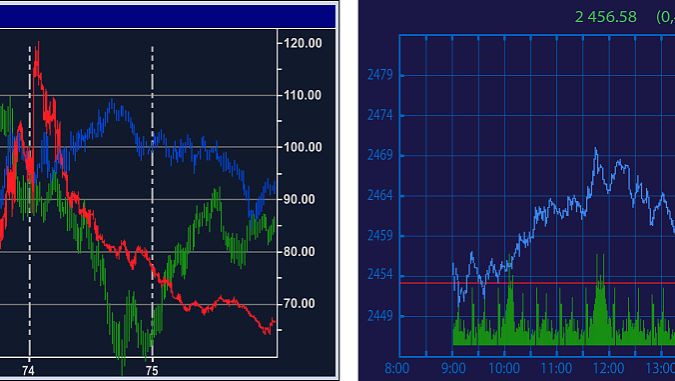清除您的数据高速缓存将允许Origin重新下载给“我的游戏”中丢失项目或游戏的默认文件和信息。
清除Origin数据缓存:
Windows玩家:
1.首先,确保您可以查看隐藏文件和文件夹
□□1.打开开始菜单
□□2.键入“查看隐藏文件和文件夹”在搜索栏中。
□□3.回车以便打开你的文件夹选项中的查看选项卡。
□□4.打开文件和文件夹菜单中的隐藏文件和文件夹菜单。
□□5.单击显示隐藏的文件,文件夹和驱动器。
□□6.点击应用,然后单击确定退出菜单。
2.如果Origin是开启状态,请通过单击菜单栏中的Origin并选择退出,关闭Origin。
3.单击开始按钮,然后单击计算机,然后双击(C :)来打开C:\驱动器
4.打开ProgramData文件夹,然后打开Origin文件夹,并删除其中除了LocalContent的所有文件和文件夹。
□□1.Windows XP的玩家可以在C:\Documents and Settings\All Users\Applicationdata\Electronic Arts\找到ProgramData文件夹
5.回到C:\:
□□1.打开用户文件夹,
□□2.打开用户名文件夹,
□□3.打开AppData,
□□4.打开Roaming,
□□5.打开Origin,并删除里面的所有文件和文件夹。
6.返回到AppData文件夹:
□□1.打开Local文件夹,
□□2.打开Origin,并删除里面的所有文件和文件夹。
登录到Origin客户端并检查,你丢失的内容是否可在“我的游戏”标签找到
Mac玩家:
1.Open a Finder window then, while holding down the Option key, choose Go, then Library to go to your Library folder.
2.Open the Application Support folder, andthen open the Origin folder.
3.Delete the DownloadCache folder.
4.Empty your Trash.
登录到Origin客户端并检查,你丢失的内容是否可在“我的游戏”标签找到
(因为没有使用经验,无法准确翻译)
如果您的游戏在清理数据缓存后仍然下落不明,请尝试检查Origin设置。
如果你找不到”我的游戏”选项卡,确保你已经下载并登录到Origin客户端,不只是逛Origin在线商店。
1.注销Origin客户端。
2.重新登录到Origin客户端来刷新并再次检查你的我的游戏标签。
如果你的游戏是人仍下落不明:
·登录到任何其他你可能拥有的EA帐户,以确保您正确登入了一个您兑换该游戏帐号。
□□·如果你不确定你拥有多少EA帐户,尝试用其他电子邮件地址登入。
·确保“显示选项”(“我的游戏”选项卡下侧)设置为“所有游戏”,而不是任何其他选项。☆☆☆
·如果你喜欢玩战地或模拟人生系列,仔细检查你已经购买了完整的游戏,而不仅仅是一个扩充包。☆☆☆
□□·一个完整的游戏通常都会有一个独立的而简单的图标,如“Battlefield 3”或“The Sims 4”。扩充包通常这个标题加上附加的字幕,如“The Sims 4: Get to Work”。
·如果您从其他地方而非Origin Store购买的游戏,请与您的零售商联系以确保没有错过任何说明。
如果你仍然无法找到你的游戏,请联系EA客服(确保你已经清空过你的原始数据缓存)以获取更多帮助。
清除Origin数据缓存:
Windows玩家:
1.首先,确保您可以查看隐藏文件和文件夹
□□1.打开开始菜单
□□2.键入“查看隐藏文件和文件夹”在搜索栏中。
□□3.回车以便打开你的文件夹选项中的查看选项卡。
□□4.打开文件和文件夹菜单中的隐藏文件和文件夹菜单。
□□5.单击显示隐藏的文件,文件夹和驱动器。
□□6.点击应用,然后单击确定退出菜单。
2.如果Origin是开启状态,请通过单击菜单栏中的Origin并选择退出,关闭Origin。
3.单击开始按钮,然后单击计算机,然后双击(C :)来打开C:\驱动器
4.打开ProgramData文件夹,然后打开Origin文件夹,并删除其中除了LocalContent的所有文件和文件夹。
□□1.Windows XP的玩家可以在C:\Documents and Settings\All Users\Applicationdata\Electronic Arts\找到ProgramData文件夹
5.回到C:\:
□□1.打开用户文件夹,
□□2.打开用户名文件夹,
□□3.打开AppData,
□□4.打开Roaming,
□□5.打开Origin,并删除里面的所有文件和文件夹。
6.返回到AppData文件夹:
□□1.打开Local文件夹,
□□2.打开Origin,并删除里面的所有文件和文件夹。
登录到Origin客户端并检查,你丢失的内容是否可在“我的游戏”标签找到
Mac玩家:
1.Open a Finder window then, while holding down the Option key, choose Go, then Library to go to your Library folder.
2.Open the Application Support folder, andthen open the Origin folder.
3.Delete the DownloadCache folder.
4.Empty your Trash.
登录到Origin客户端并检查,你丢失的内容是否可在“我的游戏”标签找到
(因为没有使用经验,无法准确翻译)
如果您的游戏在清理数据缓存后仍然下落不明,请尝试检查Origin设置。
如果你找不到”我的游戏”选项卡,确保你已经下载并登录到Origin客户端,不只是逛Origin在线商店。
1.注销Origin客户端。
2.重新登录到Origin客户端来刷新并再次检查你的我的游戏标签。
如果你的游戏是人仍下落不明:
·登录到任何其他你可能拥有的EA帐户,以确保您正确登入了一个您兑换该游戏帐号。
□□·如果你不确定你拥有多少EA帐户,尝试用其他电子邮件地址登入。
·确保“显示选项”(“我的游戏”选项卡下侧)设置为“所有游戏”,而不是任何其他选项。☆☆☆
·如果你喜欢玩战地或模拟人生系列,仔细检查你已经购买了完整的游戏,而不仅仅是一个扩充包。☆☆☆
□□·一个完整的游戏通常都会有一个独立的而简单的图标,如“Battlefield 3”或“The Sims 4”。扩充包通常这个标题加上附加的字幕,如“The Sims 4: Get to Work”。
·如果您从其他地方而非Origin Store购买的游戏,请与您的零售商联系以确保没有错过任何说明。
如果你仍然无法找到你的游戏,请联系EA客服(确保你已经清空过你的原始数据缓存)以获取更多帮助。